hdmi连接笔记本和显示器 笔记本通过HDMI线连接到电视
更新时间:2024-03-09 10:51:09作者:yang
如今随着科技的不断发展和进步,使用电子设备已经成为我们日常生活中不可或缺的一部分,在工作和娱乐中,我们经常会使用笔记本电脑来完成各种任务。而如果想要享受更加清晰和舒适的视觉体验,连接笔记本电脑和显示器就显得尤为重要。通过HDMI线连接笔记本和电视,不仅可以实现高清晰度的画面显示,还能让我们更加方便地分享内容和进行办公。这种简单而有效的连接方式,为我们带来了更加便捷和愉悦的使用体验。

1、只需要用HDMI视频线,将电视与笔记本相连接;注意在连接的时候两者都需要先关闭;
2、打开笔记本和电视,使用遥控器将电视调整到HDMI输入模式。一般在笔记本的【显卡控制面板】或者是在【设置】-【显示】选项中就可以识别到有第二个显示器;
3、您可以使用【Win】+【P】切换不同的屏幕模式;
4、如果侦察不到,点【我的显示器示显示】。可以强制显示液晶电视。我们只需勾选液晶电视一项,系统就会自动把液晶电视设置为主显示器;
5、如果没有声音,需要进入【控制面板】-【硬件和声音】。选择使用HDMI输出,而且点选【设为默认值】;
以上是关于如何连接笔记本电脑和显示器的全部内容,如果您遇到这种情况,可以按照我提供的方法来解决问题,希望对大家有所帮助。
hdmi连接笔记本和显示器 笔记本通过HDMI线连接到电视相关教程
-
 笔记本接连hdmi 笔记本如何通过HDMI线连接电视
笔记本接连hdmi 笔记本如何通过HDMI线连接电视2024-09-14
-
 hdmi2笔记本怎么连接 笔记本如何通过HDMI连接电视
hdmi2笔记本怎么连接 笔记本如何通过HDMI连接电视2024-04-01
-
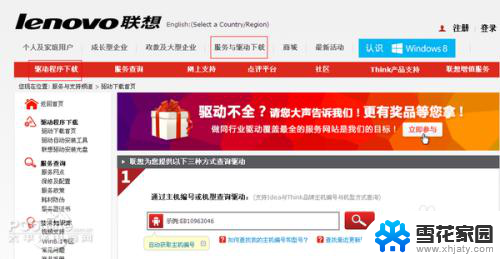 笔记本连电视hdmi 笔记本电脑如何用HDMI线连接电视
笔记本连电视hdmi 笔记本电脑如何用HDMI线连接电视2024-05-10
-
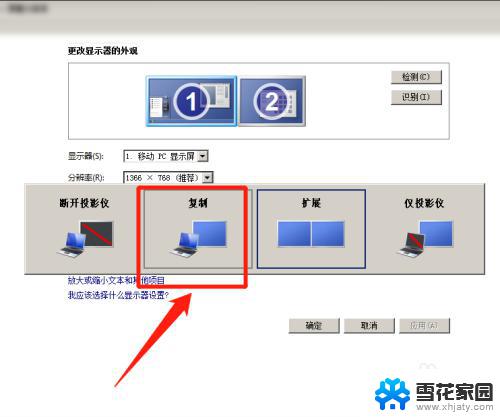 华硕笔记本怎么投屏到电视上hdmi 笔记本如何通过HDMI线连接电视
华硕笔记本怎么投屏到电视上hdmi 笔记本如何通过HDMI线连接电视2024-02-21
- 华硕笔记本hdmi连接显示器没反应 电脑HDMI连接显示器黑屏
- 笔记本hdmi投屏到电视 如何使用HDMI线将电脑与电视连接
- 电脑接hdmi电视不满屏 笔记本电脑HDMI线连接电视没反应
- 电脑hdmi连接不上电视 笔记本电脑HDMI连接电视无信号怎么办
- hdmi连接不上电视 笔记本电脑HDMI连接电视无信号
- 如何让笔记本变成显示屏 笔记本怎么用HDMI连接显示器
- 电脑微信设置文件保存位置 微信电脑版文件保存位置设置方法
- 增值税开票软件怎么改开票人 增值税开票系统开票人修改方法
- 网格对齐选项怎么取消 网格对齐选项在哪里取消
- 电脑桌面声音的图标没了 怎么办 电脑音量调节器不见了怎么办
- 键盘中win是那个键 电脑键盘win键在哪个位置
- 电脑如何连接隐藏的wifi网络 电脑如何连接隐藏的无线WiFi信号
电脑教程推荐